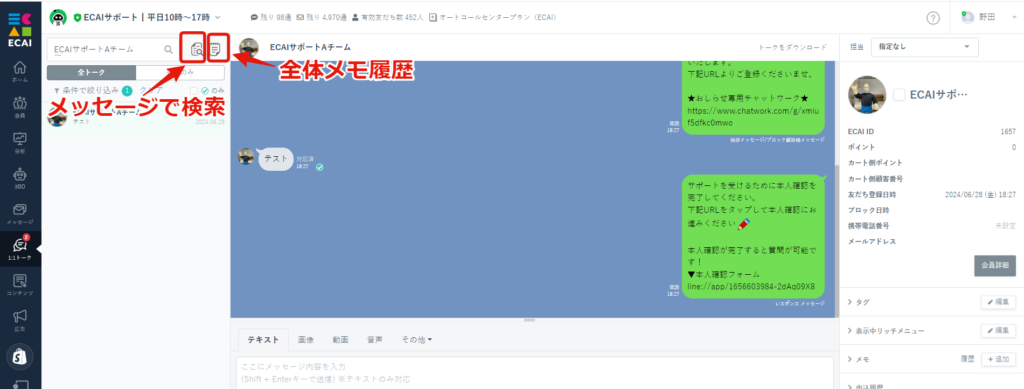メッセージによってLINE名の差し込みが「できる・できない」あります。
LINE名の差し込みができるメッセージには「LINE名」のボタンがあるので目印にしてください。
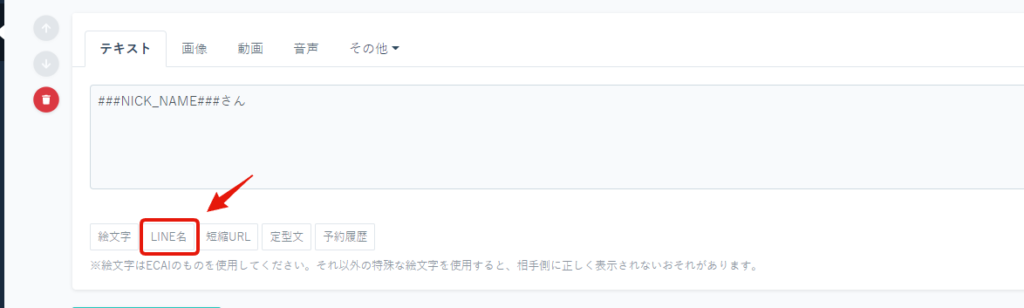
▼LINE名(###NICK_NAME###)の差し込みができるメッセージ
・1:1トーク ・応答メッセージ ・あいさつメッセージ
▼LINE名(###NICK_NAME###)の差し込みができないメッセージ
※###NICK_NAME###を入れても名前に変換されません
・一斉配信メッセージ ・ステップ配信メッセージ ・リマインドメッセージ
▼差し込みができない理由
配信タイムラグを少なくする為、対象会員に対して一括で配信を行う仕様としております。
上記仕様に伴い、一斉配信メッセージ、ステップ配信メッセージでは個別の会員ごとの差し込みを不可としているためになります。
メッセージにて「###NICK_NAME###」を使用するとユーザーのLINE名が引用できる仕様となっています。
▼使用できるメッセージ
・応答メッセージ
・1:1トーク
・あいさつメッセージ
・ステップメッセージ
・一斉配信メッセージ
ステップメッセージと一斉配信メッセージは別途設定が必要となります。設定の確認はこちら>
▼注意点
LINE名にECAIで使用できる絵文字以外の文字が使用されていた場合、その絵文字を削除したテキストのみを送信となります。
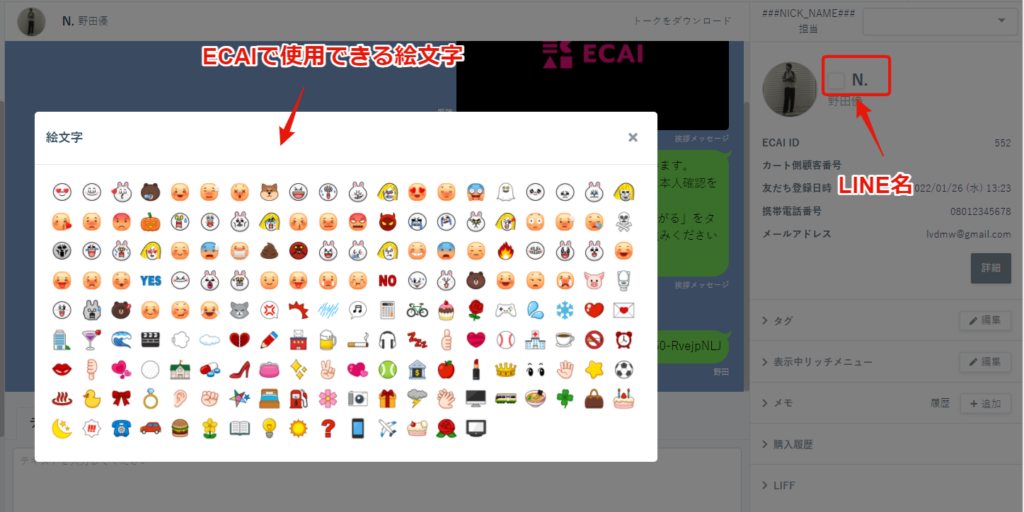
メッセージ作成時に設置されているボタンをクリックすると差し込みが可能です。
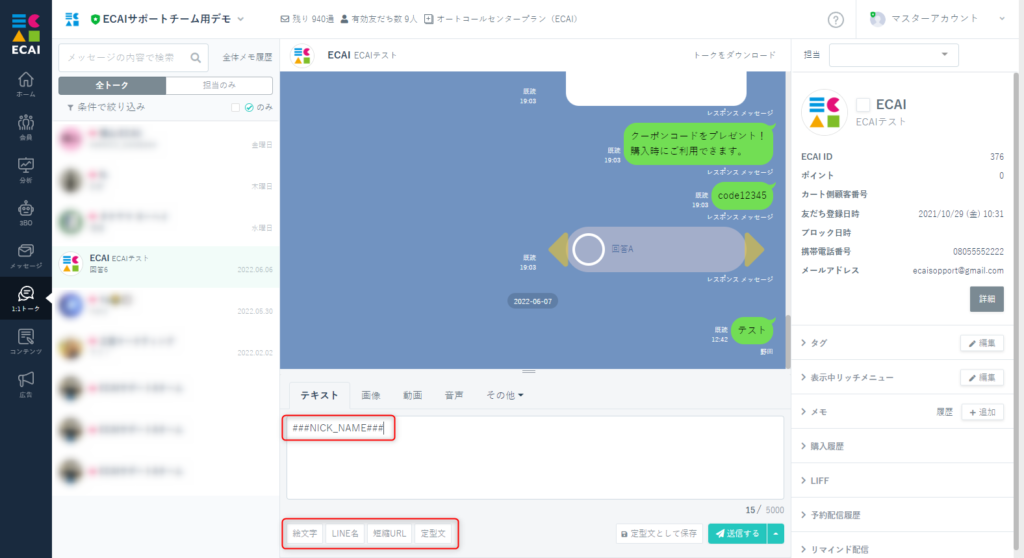
■絵文字 指定の絵文字を使用することができます。
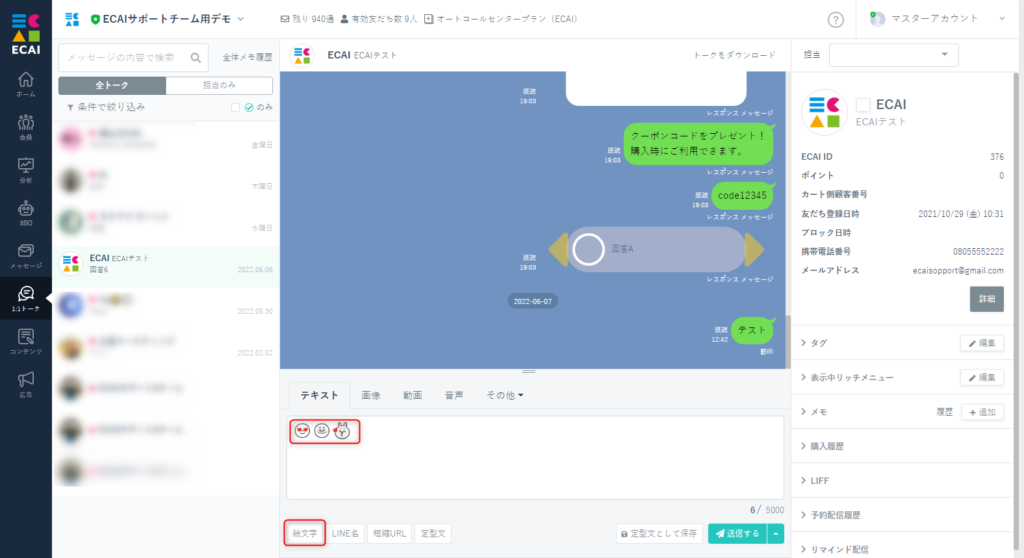
■LINE名 「###NICK_NAME###」と表示され、ここにユーザーのLINE名が表示されます。
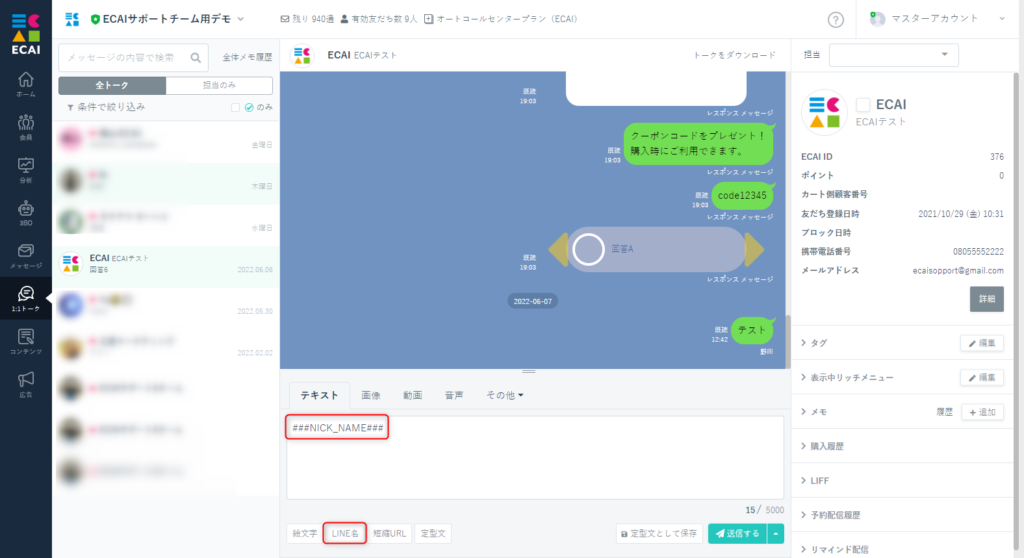
※「LINE名」につきましては以下メッセージでは差し込みができません。 ・一斉配信メッセージ ・ステップ配信メッセージ ・リマインドメッセージ(個別は可) ■短縮URL クリック計測する際に使用します。 事前に短縮URLを作成してください。 短縮URLの新規作成方法はこちら>
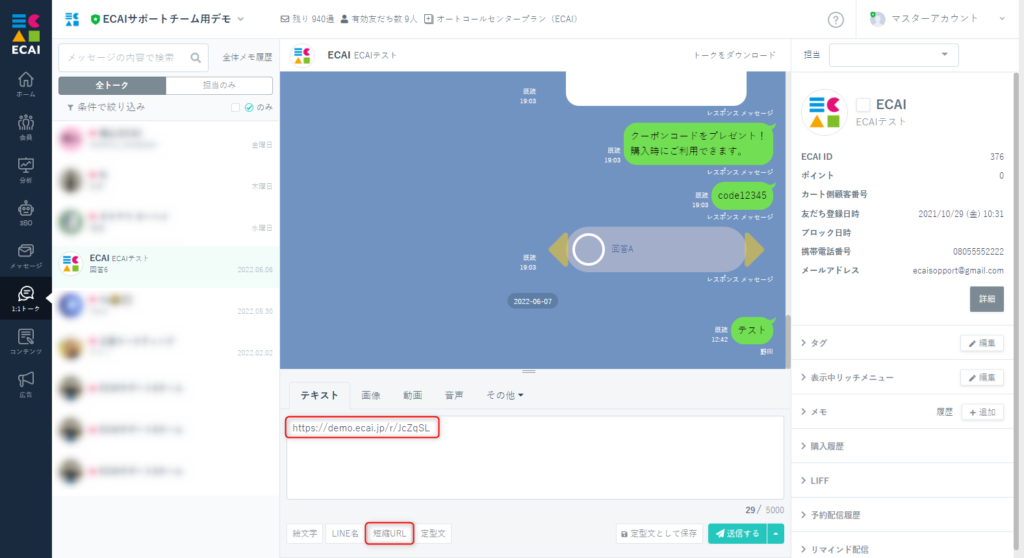
■定型文 よく使用するメッセージを定型文として使用できます。 定型文の作成方法はこちら>
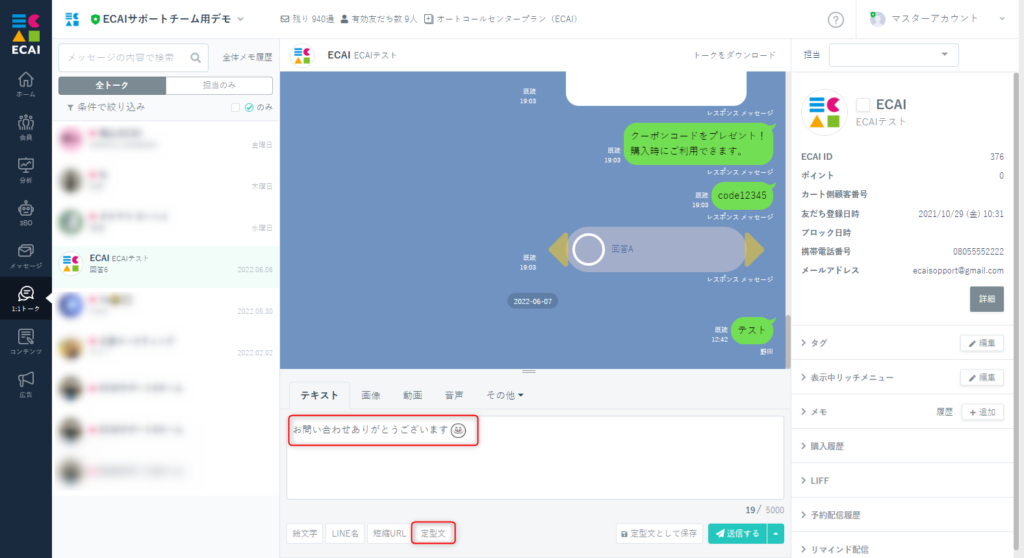
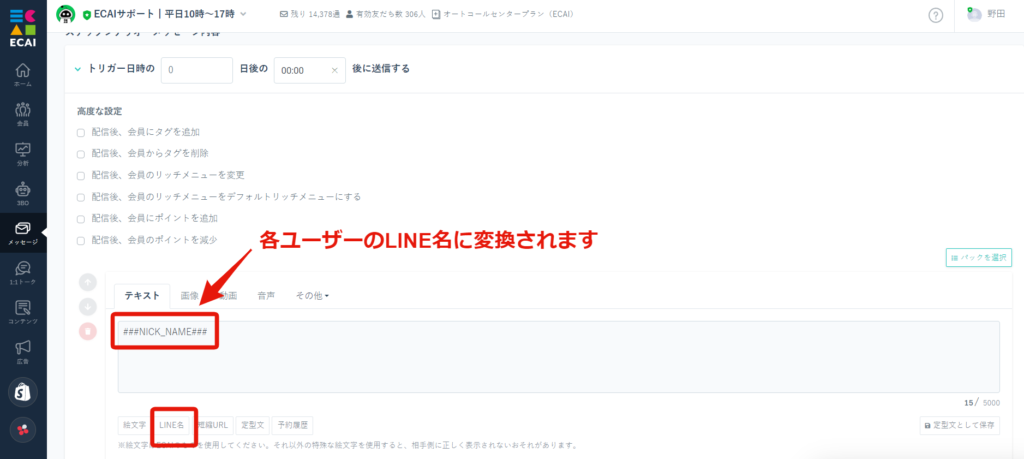
■目的
一斉配信メッセージ、ステップメッセージにLINE名の差し込みができるようになりました!
これにより一斉配信メッセージ、ステップメッセージでもユーザー1人1人に対し「有人対応しているように見せる」「特別感を出す」ことができるため、既読率アップやLINEブロック回避が期待できます。
※今までLINE名の挿入は「応答メッセージ」「1:1トーク」「あいさつメッセージ」にのみしか使用できませんでした(2023年5月11日 16:30まで )
■セット所要時間
1分
■セット手順
—一斉配信メッセージの場合—
メッセージ>一斉配信メッセージ>作成>配信方法の「1通ずつ配信」にチェック>LINE名
※配信方法の「まとめて配信」にチェックをした場合はLINE名は変換されず空白となります
※「LINE名」が表示されない場合は「Ctrl+F5」で更新をしてください
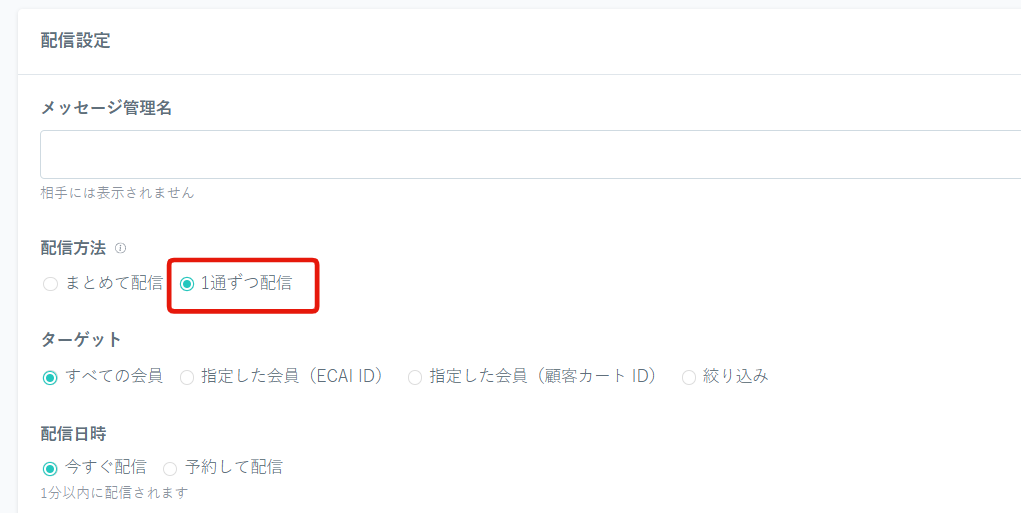
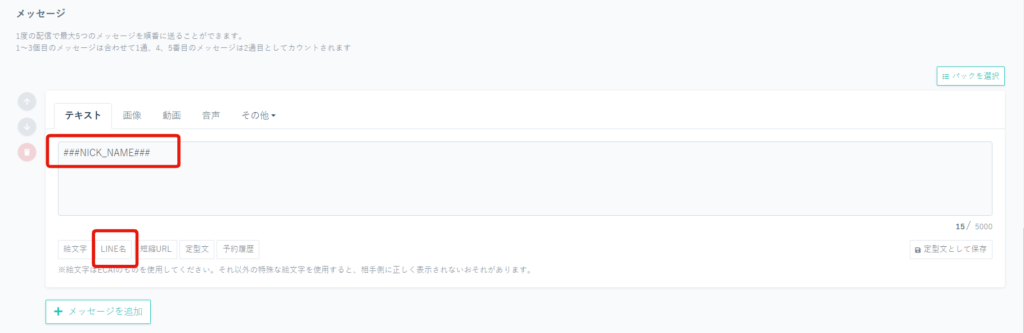
—ステップメッセージの場合—
メッセージ>ステップメッセージ>追加>配信方法の「1通ずつ配信」にチェック>LINE名
※配信方法の「まとめて配信」にチェックをした場合はLINE名は変換されず空白となります
※「LINE名」が表示されない場合は「Ctrl+F5」で更新をしてください
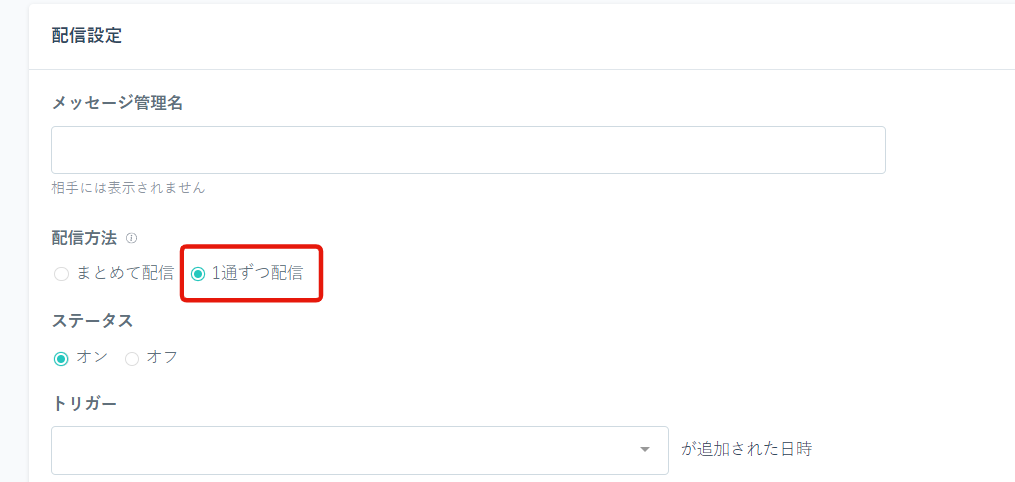
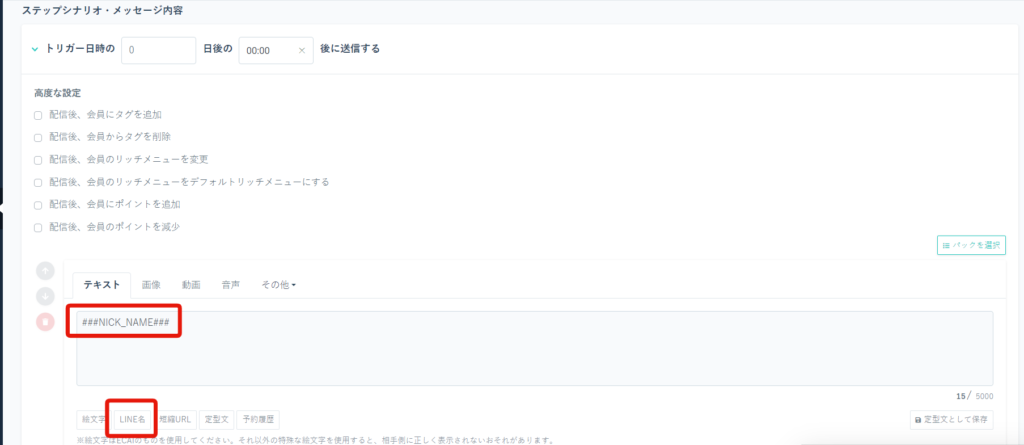
■補足
・配信方法で「1通ずつ配信」を選択した場合のみLINE名の変換が可能です。
┗配信方法の「まとめて配信」にチェックをした場合はLINE名は変換されず空白となります
・「1通ずつ配信する」は設計上、配信タイムラグが発生する為、指定時間通りには届きません。
┗参考値:15,000通の一斉配信3分~40分/配信後にタグ付与、タグ削除、リッチメニュー変更、ポイント追加、減算などのがある際に大きく遅延する可能性があります。)
・1つのECAIアカウントで「1通ずつ配信」は同時に2つ配信することはできません。
┗ケース1 1つのBOT(LINE公式アカウント)に「1通ずつ配信」の一斉配信メッセージを同時刻に2つセットした場合
┗ケース2 1つのECAIで別のBOTに「1通ずつ配信」の一斉配信メッセージを同時刻にセットしている場合
・複数の配信が重なった場合、既に実行されている配信が完了しましたら、次の配信がされる仕様となります。
※配信実行中であっても「自動応答」「1:1トークでのメッセージ送信」「まとめて配信の一斉配信」が送信できないなどの影響はございません
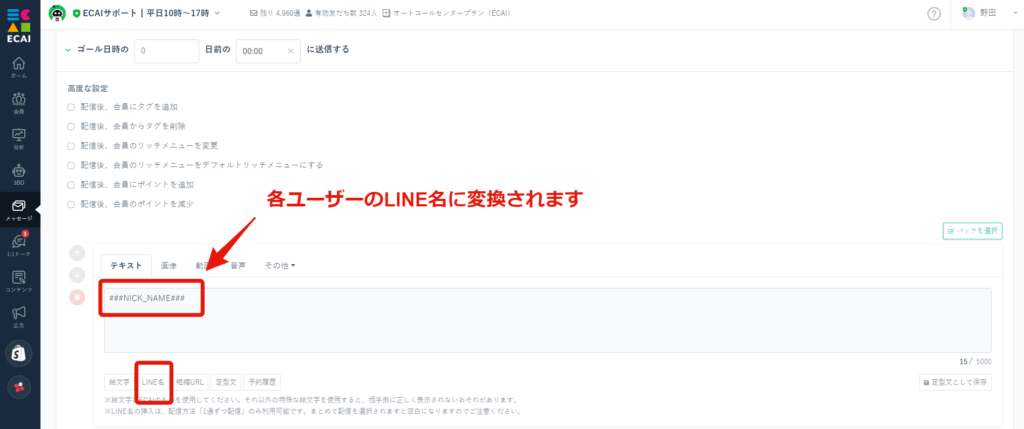
■目的
リマインドメッセージにLINE名の差し込みができるようになりました!
これによりリマインドメッセージでもユーザー1人1人に対し「有人対応しているように見せる」「特別感を出す」ことができるため、既読率アップやLINEブロック回避が期待できます。
※今までLINE名の挿入は「応答メッセージ」「1:1トーク」「あいさつメッセージ」「一斉配信メッセージ」「ステップメッセージ」にのみしか使用できませんでした(2023年6月15日 10:00まで )
■セット所要時間
1分
■セット手順
—リマインドメッセージの場合—
メッセージ>リマインドメッセージ>追加>配信方法の「1通ずつ配信」にチェック>LINE名
※配信方法の「まとめて配信」にチェックをした場合はLINE名は変換されず空白となります
※「LINE名」が表示されない場合は「Ctrl+F5」で更新をしてください
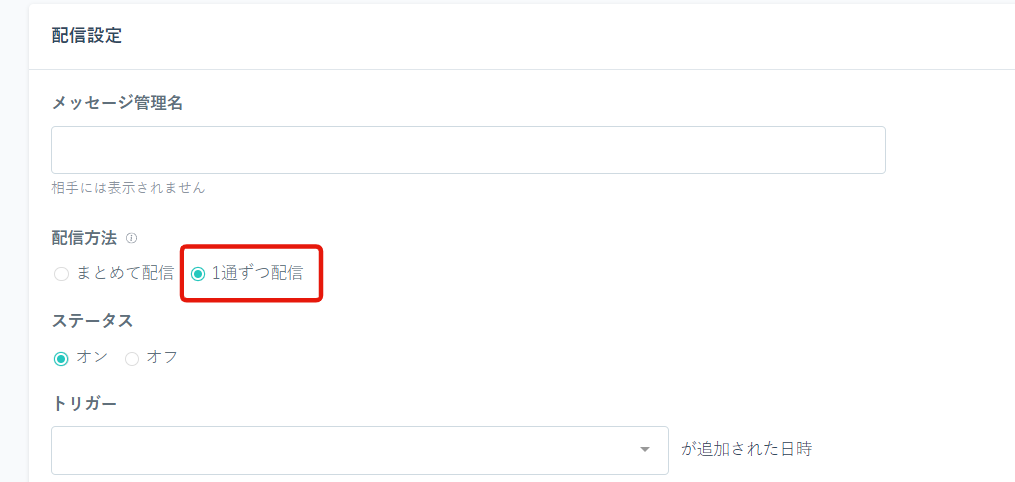
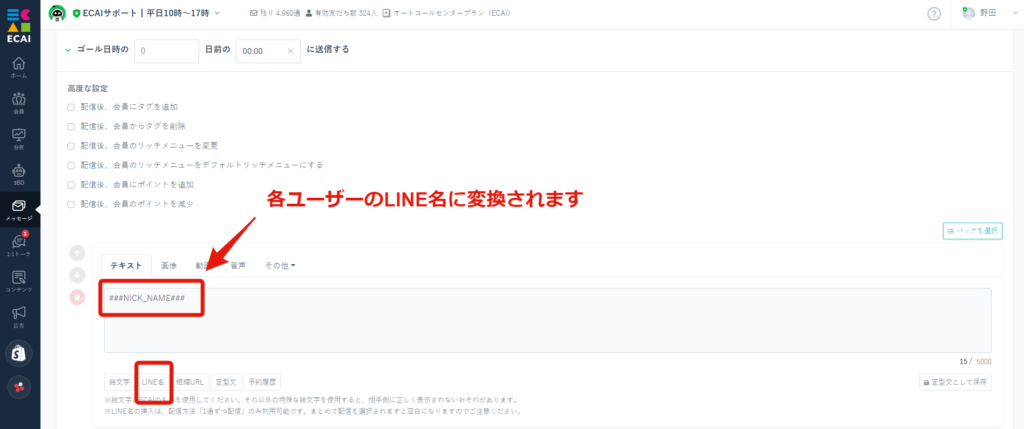
■補足
・配信方法で「1通ずつ配信」を選択した場合のみLINE名の変換が可能です。
┗配信方法の「まとめて配信」にチェックをした場合はLINE名は変換されず空白となります
・「1通ずつ配信する」は設計上、配信タイムラグが発生する為、指定時間通りには届きません。
┗参考値:15,000通の一斉配信3分~40分/配信後にタグ付与、タグ削除、リッチメニュー変更、ポイント追加、減算などのがある際に大きく遅延する可能性があります。)
・1つのECAIアカウントで「1通ずつ配信」は同時に2つ配信することはできません。
┗ケース1 1つのBOT(LINE公式アカウント)に「1通ずつ配信」の一斉配信メッセージを同時刻に2つセットした場合
┗ケース2 1つのECAIで別のBOTに「1通ずつ配信」の一斉配信メッセージを同時刻にセットしている場合
・複数の配信が重なった場合、既に実行されている配信が完了しましたら、次の配信がされる仕様となります。
※配信実行中であっても「自動応答」「1:1トークでのメッセージ送信」「まとめて配信の一斉配信」が送信できないなどの影響はございません
友だち登録されていないユーザーがオリジナルフォームのLIFF呼び出しURLから申請をすると、LINE名が反映されない状態になります。 友だち登録をしてから、オリジナルフォームの申請を行ってください。 友だち追加URLの確認方法はこちら>
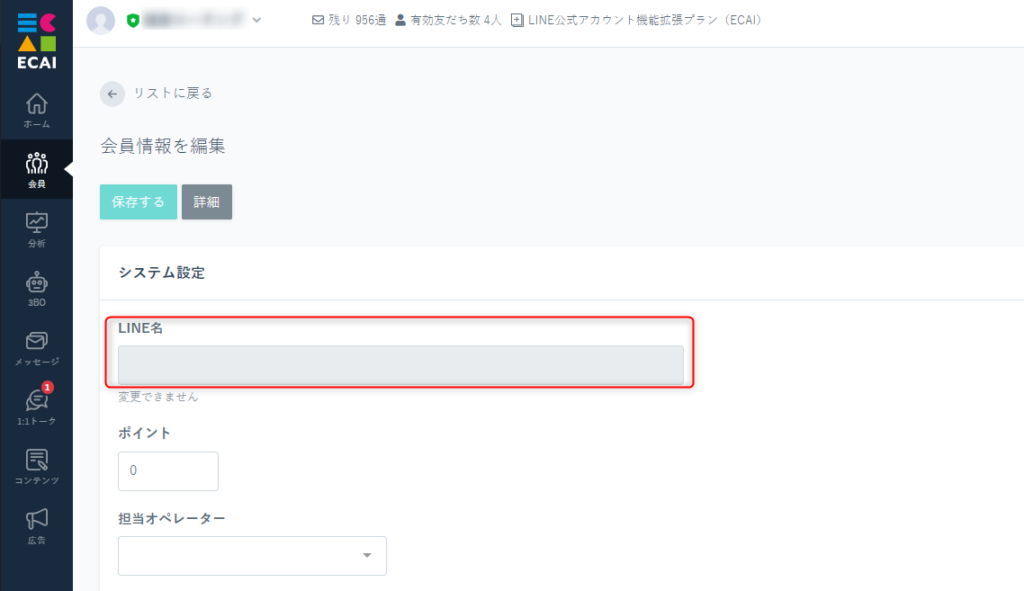
上記で解決しない場合は、対象のオリジナルフォーム(LIFF)の複製を作成いただき、そちらを改めて本番環境に使用するようにお願いします。 オリジナルフォーム(LIFF)を複製する方法>オリジナルフォーム内でLINE名、ECAI IDを表示させる方法
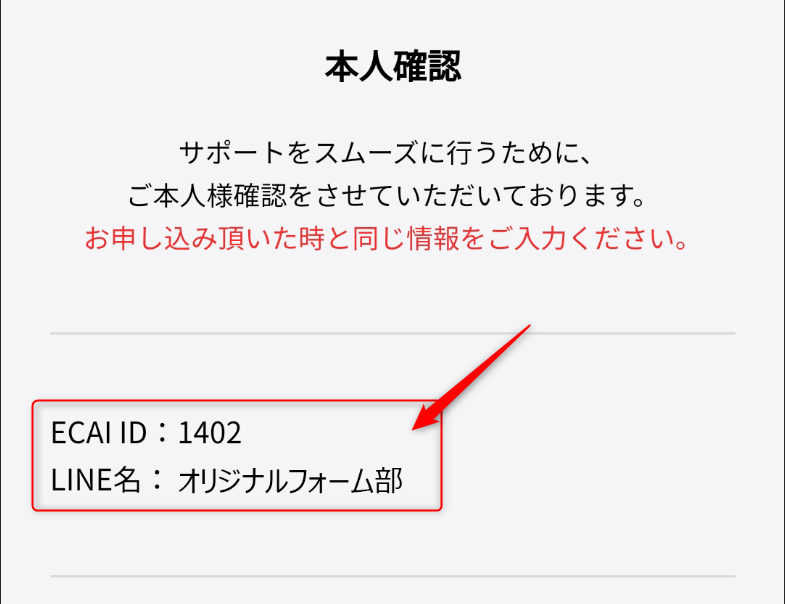
■目的 オリジナルフォーム内で「LINE名」や「ECAI ID」を表示させたいときに使用します。 ■活用事例 (1) LINE名の場合は、オリジナルフォームのテキスト内で呼び出すことができます。 ユーザーへのパーソナルな訴求が可能となります。

(2) ECAI IDに関してはテキスト内で使用することはあまりないのですが、 外部サービスのスプレッドシートなどに回答を送信した時に、ECAI IDを送ることでユーザーを突合(特定)することができます。 オリジナルフォームのスプレッドシート通知>
■セット所要時間 10分 ■セットの流れ サンプルページをブラウザ上でソースコードをご確認いただくか、ファイルをダウンロードして内容をご確認ください。 サンプルページ> サンプルダウンロード> ※ソースコード確認方法 対象ページをChromeブラウザで開いて下記操作を行ってください。 windows:Ctrl + U mac:option + command + U ■編集ファイル:index.html (1) サンプルページを参照し、LINE名、ECAI IDを取得するコードを</body>の上に追加
<!-- 削除禁止 -->
<script>
//会員チェック
function CheckMemberProc() {
var uid = $("#useridfield").val();
var fid = $("#fid").val();
var botid = $("#bot_id").val();
$.ajax({
type: "POST",
url: "/api/member/info",
dataType: 'json',
data: {
"uid": uid,
"fid": fid,
"bot_id": botid
},
success: function(j_data) {
if (j_data['error_code'] == 500) {
alert("会員は登録されていません。");
}
else {
$("#ecai_id").text(j_data['result']['ecai_id']);
$("#nickname").text(j_data['result']['nickname']);
}
},
error: function(XMLHttpRequest, textStatus, errorThrown) {
},
complete: function() {removeLoading();}
});
}
</script>
<!-- 削除禁止 -->↓ (2) サンプルページを参照し、LIFFの呼び出し部分で(1)の「CheckMemberProc();」を追加
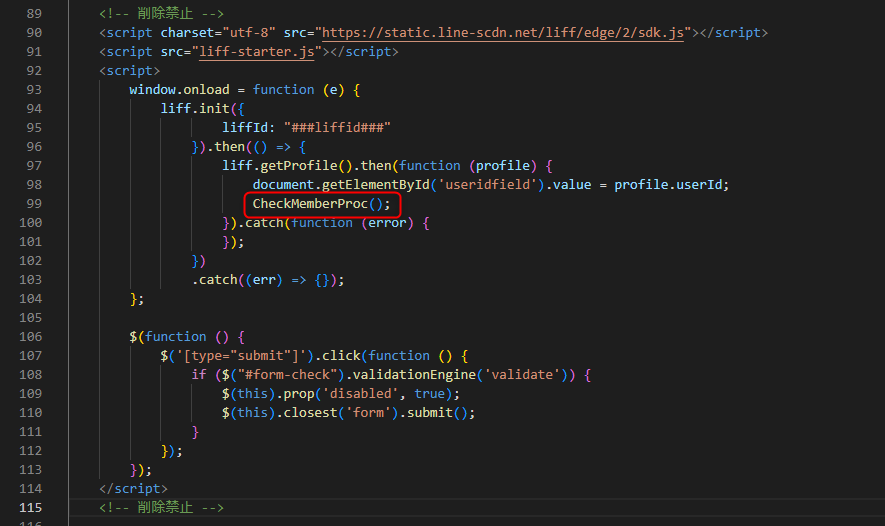
↓ (3) 挿入したい任意の場所に下記を追加 LINE名
<span id="nickname"></span>ECAI ID
<span id="ecai_id"></span>■内部API仕様 【エンドポイント】 /api/member/info 【DataType】 POST:json 【Request】 uid: String 必須 LineUserId fid: Number 必須 フォームID bot_id: Number 必須 BOT_ID 【Response】 error_code 正常な場合は「200」、指定されたBOT、フォーム情報、会員情報が存在しない等の場合は「500」 result error_codeが500の場合は空、会員情報が取得出来た場合は、「ecai_id」「nickname」を返却 ※Requestの必須パラメータが正しく指定されていない場合は、HTTPステータスコードが422で返却される
ガイドの内容はあくまでもサンプルになります。 そのまま使用できない場合は対応するフォームにあわせての編集をお願いします。 表示設定が正常にできない場合、ソースチェックの有償サポートも行っております。 ご希望の場合は設定代行バナー、もしくはお問い合わせLINE、チャットワークよりご依頼をお願いします。機能改善#018┃会員絞り込みのユーザーLINE名入力箇所が判別しやすくなりました!
各種絞り込みを行う際の、LINE名入力箇所が判別しやすくなりました!
これにより、ユーザー絞り込み検索を行う際にどこにLINE名を入力するか分かりやすくなり作業効率アップに繋がります!
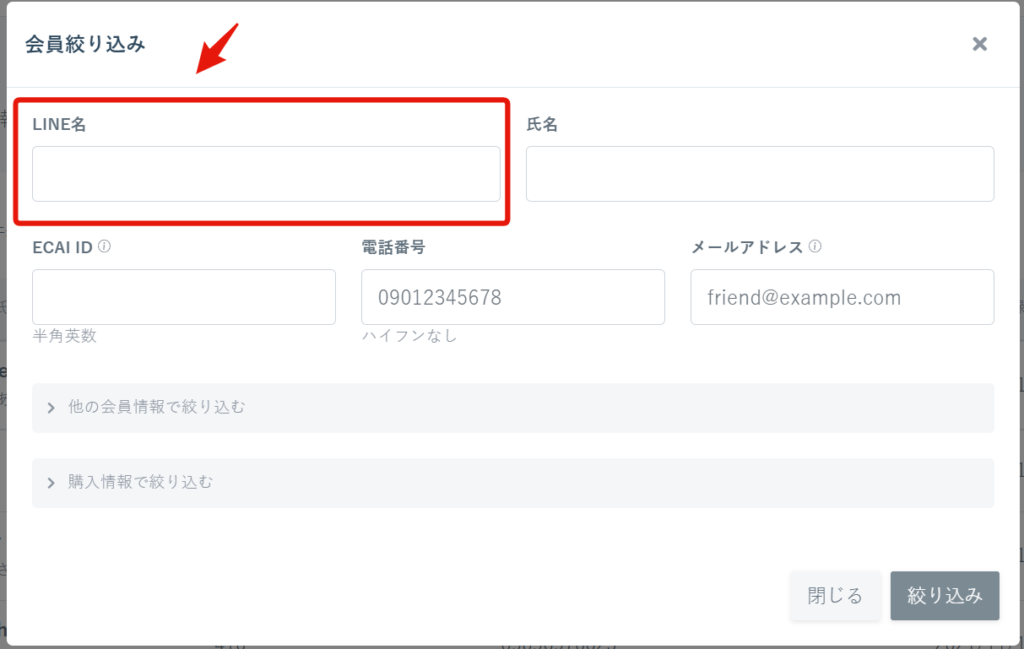
会員情報「LINE名」はユーザー側で設定する名称のため変更できません。
LINE社の仕様上変更できない仕様になっています。
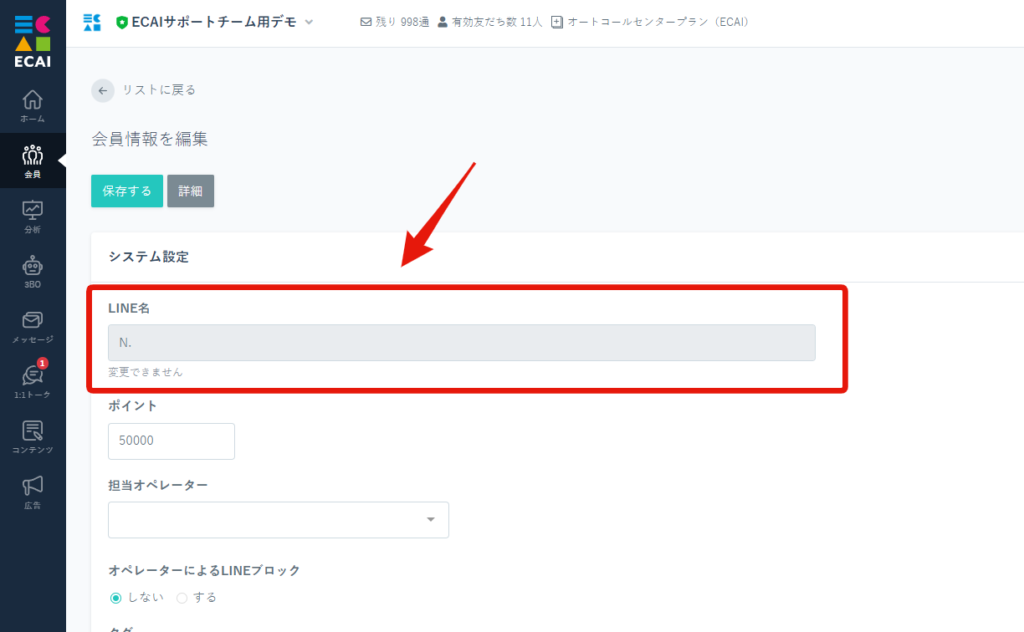
■目的
1:1トーク画面にて「LINEブロック者」を特定しやすくすることで、LINEブロック者と知らずにメッセージ作成をしてしまう時間を削減します。
※LINEブロック者へメッセージを送信しようとしても送信できず送信エラーとなります
■セット所要時間
無し
■表示
LINEブロックした会員名は「LINEブロック者」と表示されます。
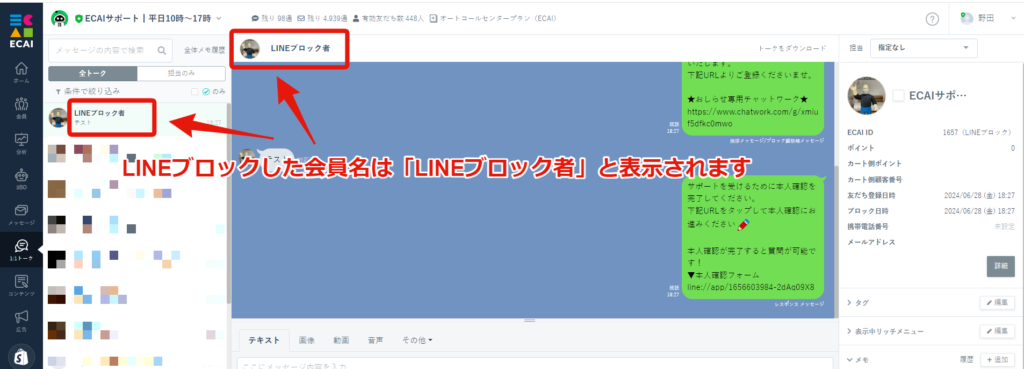
■目的
1:1トーク画面においてLINE名検索(絞り込み)が最も使用される検索のため「LINE名で検索」に変更しました。
※以前は「メッセージの内容で検索」でした
■セット所要時間
無し
■表示
LINE名を入れることで絞り込みできます。

今まであった「メッセージで検索」と「全体メモ履歴」はアイコンになりました。
アイコンをクリックすることでご使用いただけます。